您现在的位置是:网站首页> 编程资料编程资料
Win11 dns异常怎么修复?Win11 dns异常解决方法汇总_windows11_Windows系列_操作系统_
![]() 2023-03-11
946人已围观
2023-03-11
946人已围观
简介 Win11 dns异常怎么修复?Win11 dns异常解决方法汇总_windows11_Windows系列_操作系统_
电脑dns异常,会影响有些网页打不开,但网络是正常的,这是有使用Win11系统用户遇到的问题,这篇文章是本站给大家带来的Win11 dns异常修复方法。

方法一:重新设置DNS
1、点击开始按钮旁边的【、搜索图标】,搜索框中输入【控制面板】,然后点击打开系统给出的最佳匹配【控制面板应用】;
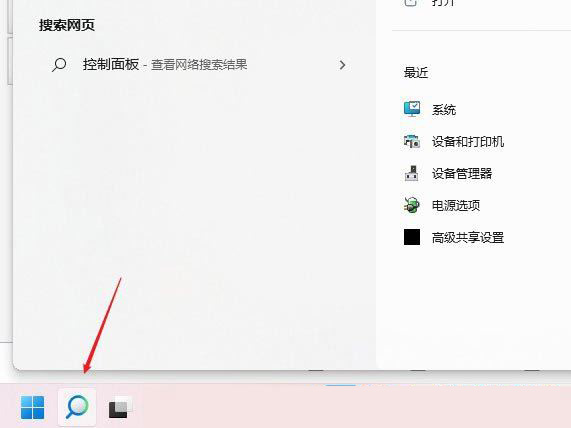
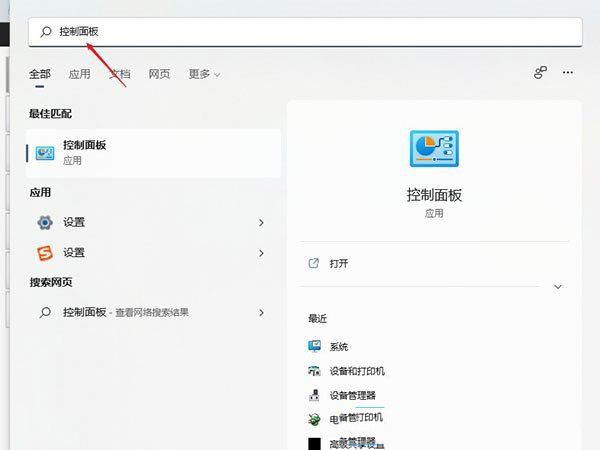
2、控制面板窗口,切换到【类别】查看方式,然后点击调整计算机的设置下的【查看网络状态和任务】;
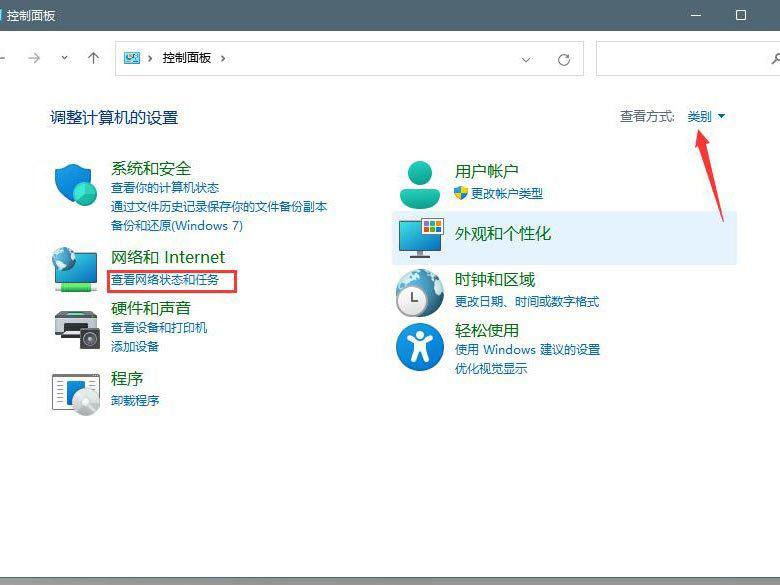
3、路径:控制面板 - 网络和 Internet - 网络和共享中心。点击连接的【网络】,打开【属性】;
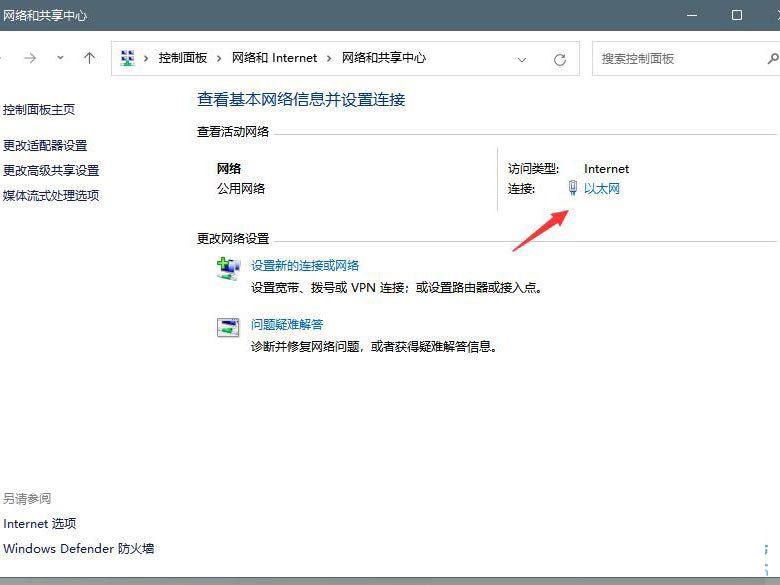
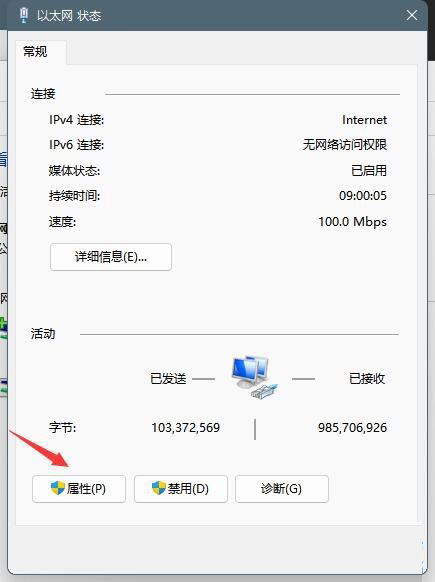
4、以太网 属性窗口,双击打开【Internet 协议版本 4 (TCP/IPv4)】;
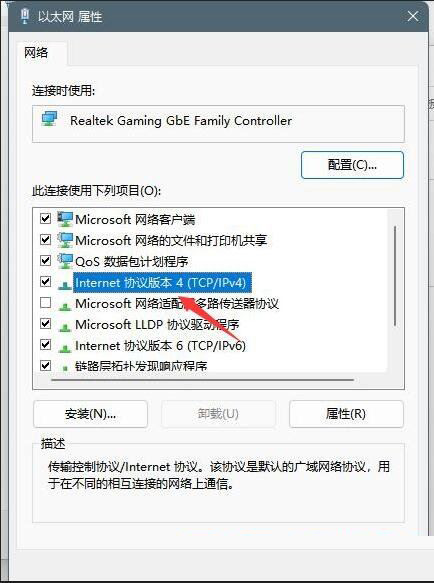
5、默认选择的是自动获得 DNS 服务器地址,然后点击【使用下面的 DNS 服务器地址】,填入【首选 DNS 服务器地址和备用 DNS 服务器地址】,点击【确定】即可;
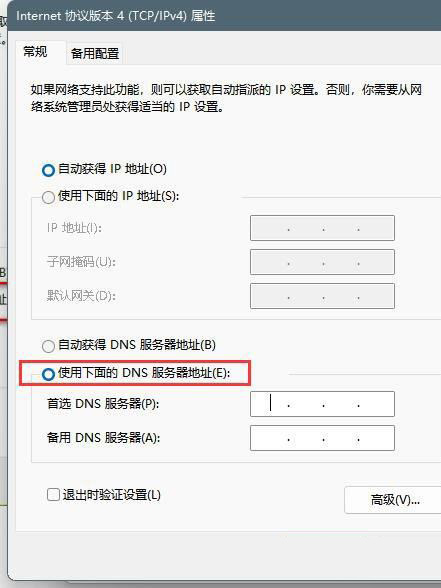
方法二:网络疑难解答
1、设置窗口,使用搜索框,输入【网络疑难解答】;
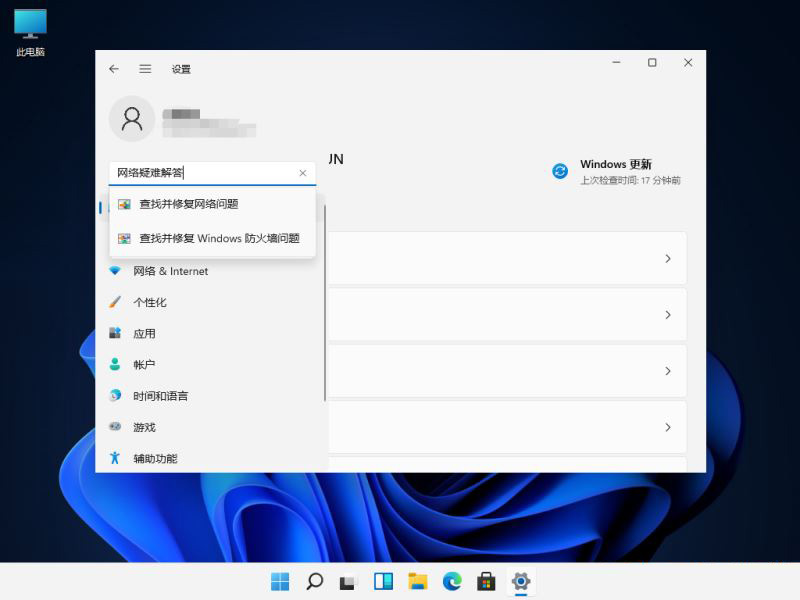
2、使用疑难解答检测Internet 连接问题,检查完成后,点击网络连接进行自动【修复】即可;
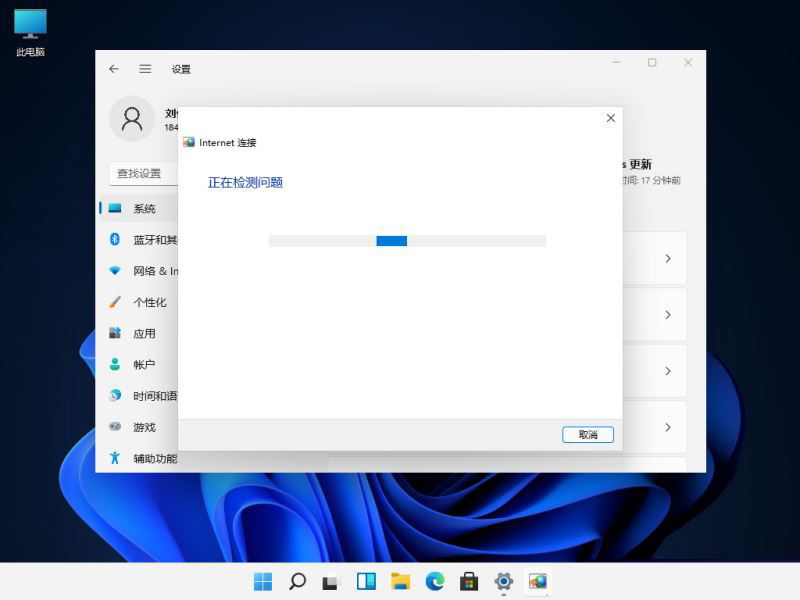
方法三:刷新DNS缓存
1、打开运行(Win+R),输入【cmd】命令,按确定或回车,打开命令提示符窗口;
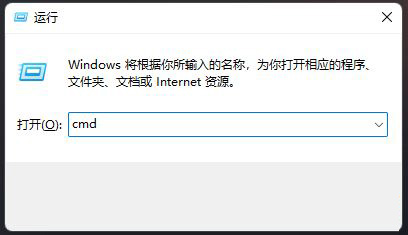
2、命令提示符窗口中,输入并按回车执行【ipconfig /flushdns】 命令,成功就会提示:已成功刷新 DNS 解析缓存;
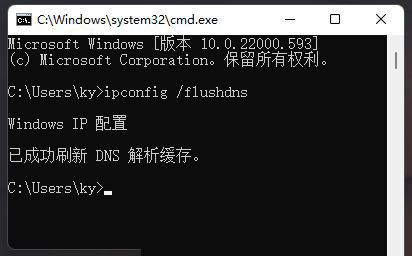
3、DNS缓存信息清空之后,再次输入命令来检查;
ipconfig /displaydns 显示 DNS 解析程序缓存的内容
ipconfig /flushdns 清除 DNS 解析程序缓存
ipconfig /renew 更新指定适配器的 IPv4 地址
ipconfig /registerdns 刷新所有 DHCP 租用并重新注册 DNS 名称
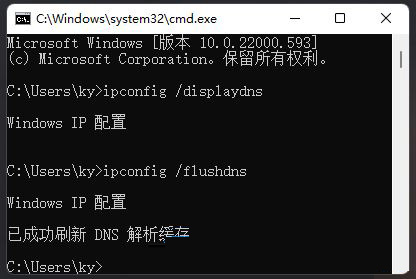
4、如果在执行【ipconfig /flushdns】命令的时候,提示无法刷新 DNS 解析缓存:执行期间,函数出了问题,一般是本地的 DNS Client 服务没有正常启动导致的。运行中,打开服务(services.msc),找到名称为【DNS Client】的服务,重新启动即可;
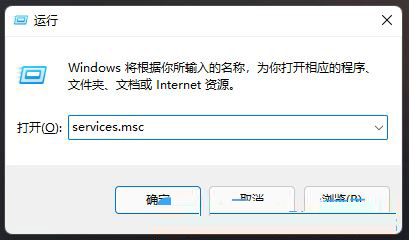
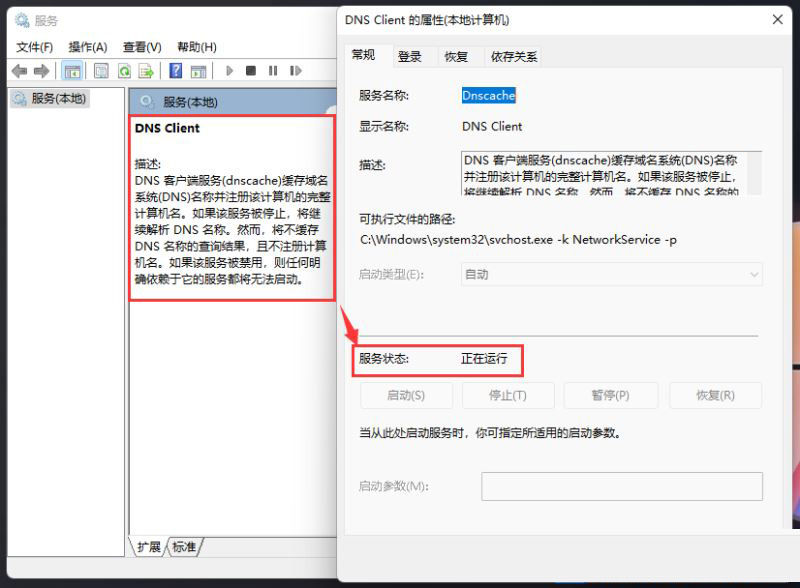
以上就是小编为大家带来的Win11解决dns异常解决方法汇总,希望对大家有所帮助,更多相关内容请继续关注。
推荐阅读:
Win11 dns配置错误网页打不开怎么办 ? Win11 dns异常修复方法
相关内容
- 英特尔显示器节能怎么关闭?Win11关intel显卡显示器节能的方法_windows11_Windows系列_操作系统_
- Win10系统Cxuiusvc Service占用CPU过高的解决方法_windows10_Windows系列_操作系统_
- win11系统键盘怎么设置?win11系统键盘设置方法_windows11_Windows系列_操作系统_
- win11注册表怎么打开 win11打开注册表的多种方法_windows11_Windows系列_操作系统_
- Win11版本号升至 22000.708累积更新补丁KB5014019(附更新修复内容汇总)_windows11_Windows系列_操作系统_
- Win11电脑有一边耳机没声音怎么办?Win11系统打开单声道音频的方法_windows11_Windows系列_操作系统_
- Win11打开Excel提示Stdole32.tlb错误修复方法_windows11_Windows系列_操作系统_
- Win10 21H2 Build 19044.1739更新补丁KB5014023(附更新修复汇总)_windows10_Windows系列_操作系统_
- Win11系统UAC被禁用如何启动?Win11系统UAC被禁用启动方法_windows11_Windows系列_操作系统_
- Win11如何禁用Superfetch服务?Win11禁用Superfetch服务方法_windows11_Windows系列_操作系统_





